Что означает «Ваша SIM-карта отправила текстовое сообщение» на iPhone?
Ваш iPhone постоянно закрывает экран всплывающим окном «Ваша SIM-карта отправила текстовое сообщение»? Почему это? Что это вообще значит?
Мы объясним, что такое «Ваша SIM-карта отправила текстовое сообщение» на iPhone и что вы можете сделать, чтобы оно исчезло.
Программы для Windows, мобильные приложения, игры - ВСЁ БЕСПЛАТНО, в нашем закрытом телеграмм канале - Подписывайтесь:)
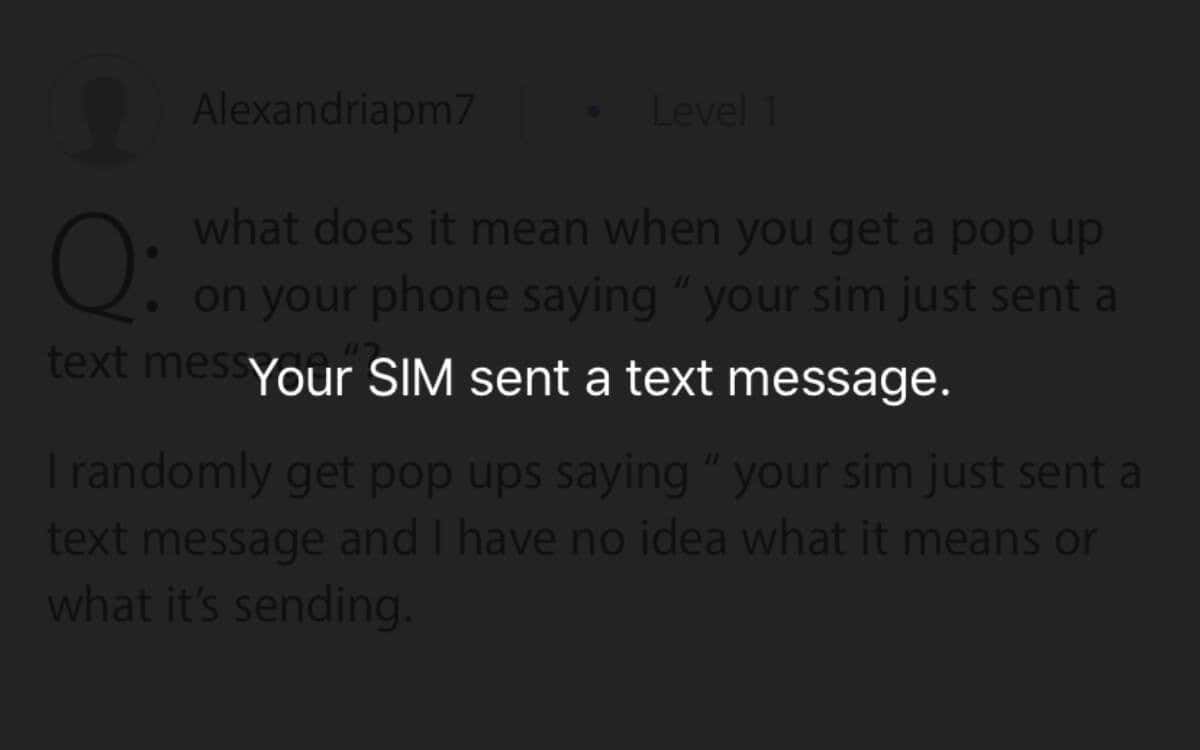
Что означает, что ваша SIM-карта отправила текстовое сообщение?
«С вашей SIM-карты отправлено текстовое сообщение» — это быстрое SMS-сообщение, которое появляется, когда SIM-карта вашего iPhone пытается связаться со своим оператором беспроводной связи, но безуспешно. Основной причиной может быть неправильная настройка SIM-карты, неактивный номер мобильного телефона или устаревшие настройки оператора связи. Поврежденные сетевые настройки также играют роль.
Отклонение ошибки «Ваша SIM-карта отправила текстовое сообщение» не поможет, потому что она имеет тенденцию появляться неоднократно (раз в минуту). В отличие от стандартного текстового сообщения, оно закрывает все, что находится на экране, что делает невозможным нормальное использование вашего iPhone.
Прежде чем звонить своему оператору, есть несколько исправлений, которые вы должны попробовать самостоятельно, чтобы ошибка исчезла. Пройдите через них в том порядке, в котором они появляются.
Включить и отключить режим полета
Лучше всего начать с переключения Авиа режим на вашем iPhone. Это повторно подключает SIM-карту к сети ее оператора и помогает решить мелкие проблемы, связанные с сотовой связью, за которыми стоит флэш-SMS «Ваша SIM-карта отправила текстовое сообщение».
Для этого проведите пальцем вниз от правого верхнего угла экрана iPhone, чтобы открыть Центр управления. Затем коснитесь значка «Режим полета» в верхней левой группе элементов управления, подождите 10 секунд и снова коснитесь его.
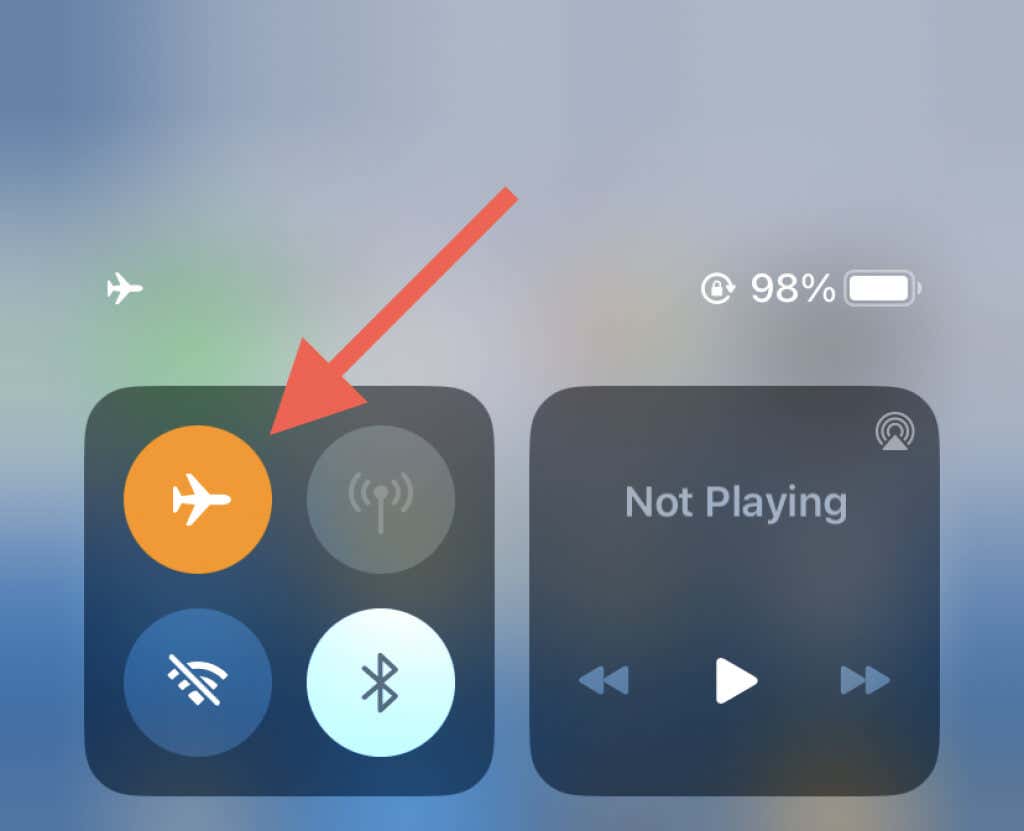
Примечание. Если на iPhone есть кнопка «Домой», проведите вверх от нижней части экрана, чтобы открыть Центр управления.
После того, как ваш iPhone повторно подключится к сети вашего оператора, взаимодействуйте с устройством в обычном режиме, чтобы проверить, повторяется ли ошибка. Если это так, перейдите к остальным исправлениям.
Перезагрузите или принудительно перезагрузите ваш iPhone
Следующий логический шаг — перезагрузить iPhone. Это устраняет случайные ошибки и сбои системного программного обеспечения, из-за которых появляется флэш-SMS «Ваша SIM-карта отправила текстовое сообщение».
Для этого откройте приложение «Настройки» и выберите «Основные» > «Выключение». Затем перетащите ползунок Power Off вправо, подождите 30 секунд, а затем нажмите и удерживайте боковую кнопку, пока не появится логотип Apple.
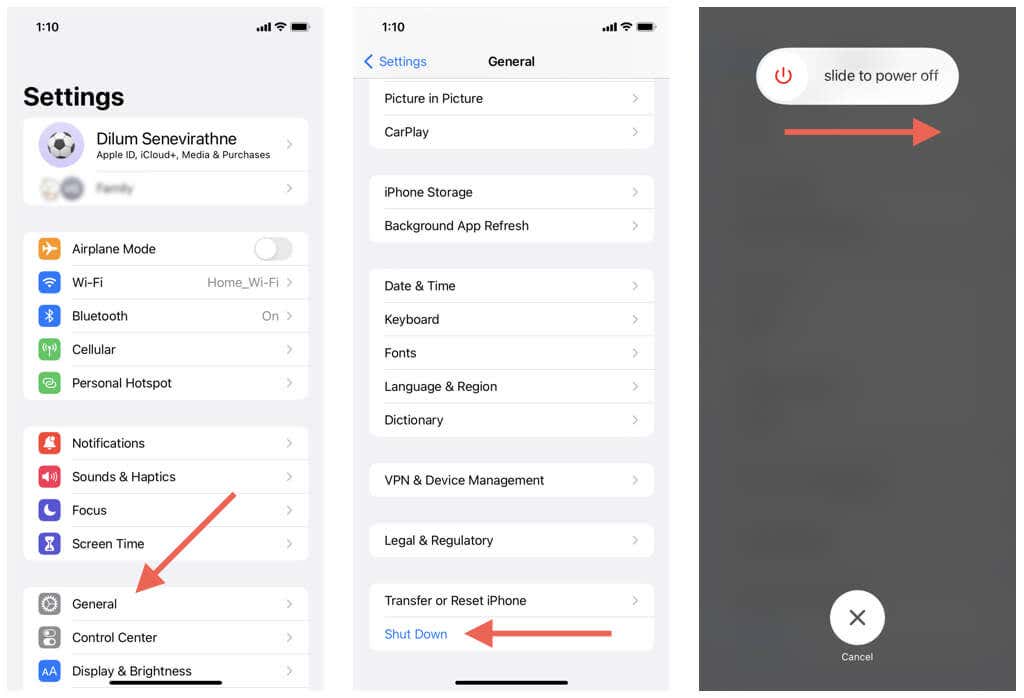
Кроме того, вы можете захотеть выполнить полную перезагрузку вашего iPhone. В отличие от обычного перезапуска, полный сброс перезагружает устройство на аппаратном уровне и устраняет еще больше проблем. Чтобы сделать это на iPhone 8 или новее:
- Быстро нажмите и отпустите кнопку увеличения громкости.
- Быстро нажмите и отпустите кнопку уменьшения громкости.
- Быстро нажмите и удерживайте боковую кнопку.
- Продолжайте удерживать, пока не появится экран Slide to Power Off и экран не потемнеет.
- Отпустите, когда увидите логотип Apple.
Если вы используете iPhone 7, нажмите и удерживайте кнопки уменьшения громкости и боковые кнопки, пока не появится логотип Apple. На iPhone 6 или старше нажмите и удерживайте кнопки «Домой» и «Боковая кнопка».
Проверьте наличие обновлений настроек оператора
Если всплывающее сообщение «Ваша SIM-карта отправила текстовое сообщение» продолжает появляться, выполните следующие действия, чтобы проверить наличие обновлений настроек оператора.
- Откройте приложение «Настройки» вашего iPhone.
- Перейдите в раздел «Основные» > «О программе» и прокрутите вниз до раздела, содержащего информацию о вашем операторе связи.
- Подождите 30 секунд. Если появится запрос на обновление настроек оператора связи, нажмите «Обновить».
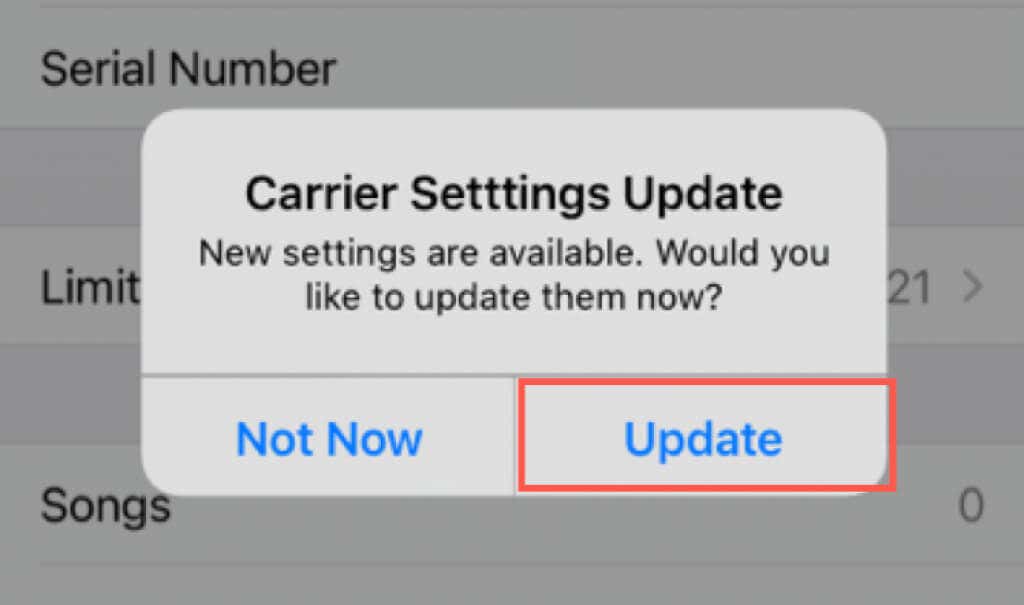
Отключить автоматический выбор сети
По умолчанию ваш iPhone автоматически переключается между сетями в зависимости от мощности сотового сигнала. Однако иногда это приводит к проблемам. Отключите соответствующий параметр, выберите сеть оператора вручную и проверьте, имеет ли это значение.
- Откройте приложение «Настройки» и нажмите «Сотовая связь».
- Нажмите «Выбор сети».
- Отключите переключатель рядом с «Автоматический выбор сети» и выберите сеть вашего оператора.
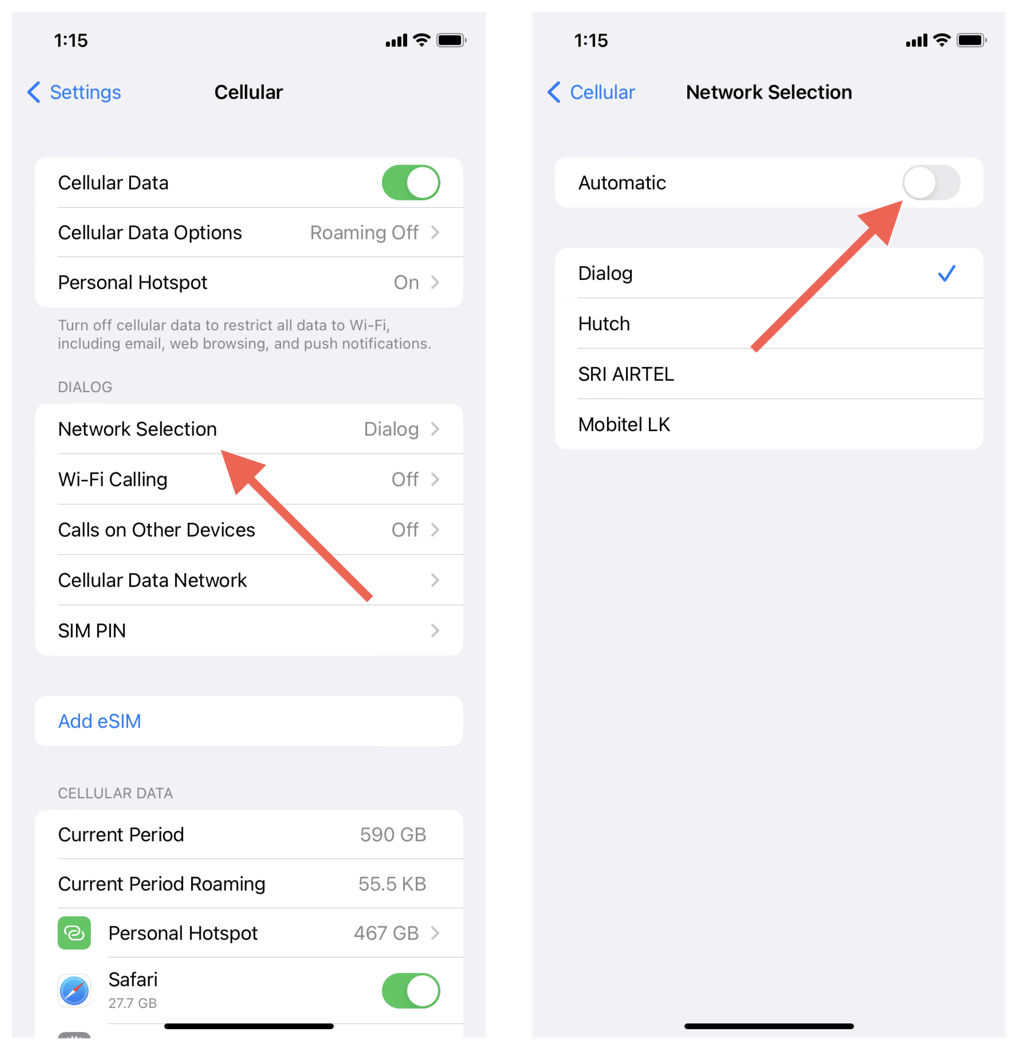
Извлеките и снова вставьте SIM-карту
Извлечение и повторная установка SIM-карты вашего iPhone — еще одно возможное решение для повторяющегося флэш-SMS «Ваша SIM-карта отправила текстовое сообщение».
Используйте инструмент для извлечения SIM-карты или скрепку, чтобы вынуть лоток для SIM-карты. На iPhone 11 и более старых устройствах вы найдете его справа от устройства. На iPhone 12 и новее проверьте слева порт для извлечения лотка.

Как только вы это сделаете, протрите SIM-карту тканью из микрофибры, вставьте ее обратно и перезагрузите iPhone.
Предупреждение. Если на вашем iPhone используется карта eSIM, не удаляйте ее с iPhone, не посоветовавшись сначала со своим оператором.
Обновите системное программное обеспечение iPhone
Последние версии iOS поставляются с исправлениями ошибок, которые решают многочисленные проблемы с вашим iPhone. Если вы в последний раз обновляли системное программное обеспечение некоторое время назад, рекомендуется сделать это в следующий раз.
- Выберите «Настройки» > «Основные» > «Обновление ПО».
- Подождите, пока ваш iPhone подключится к серверам обновлений Apple.
- Нажмите «Загрузить и установить».
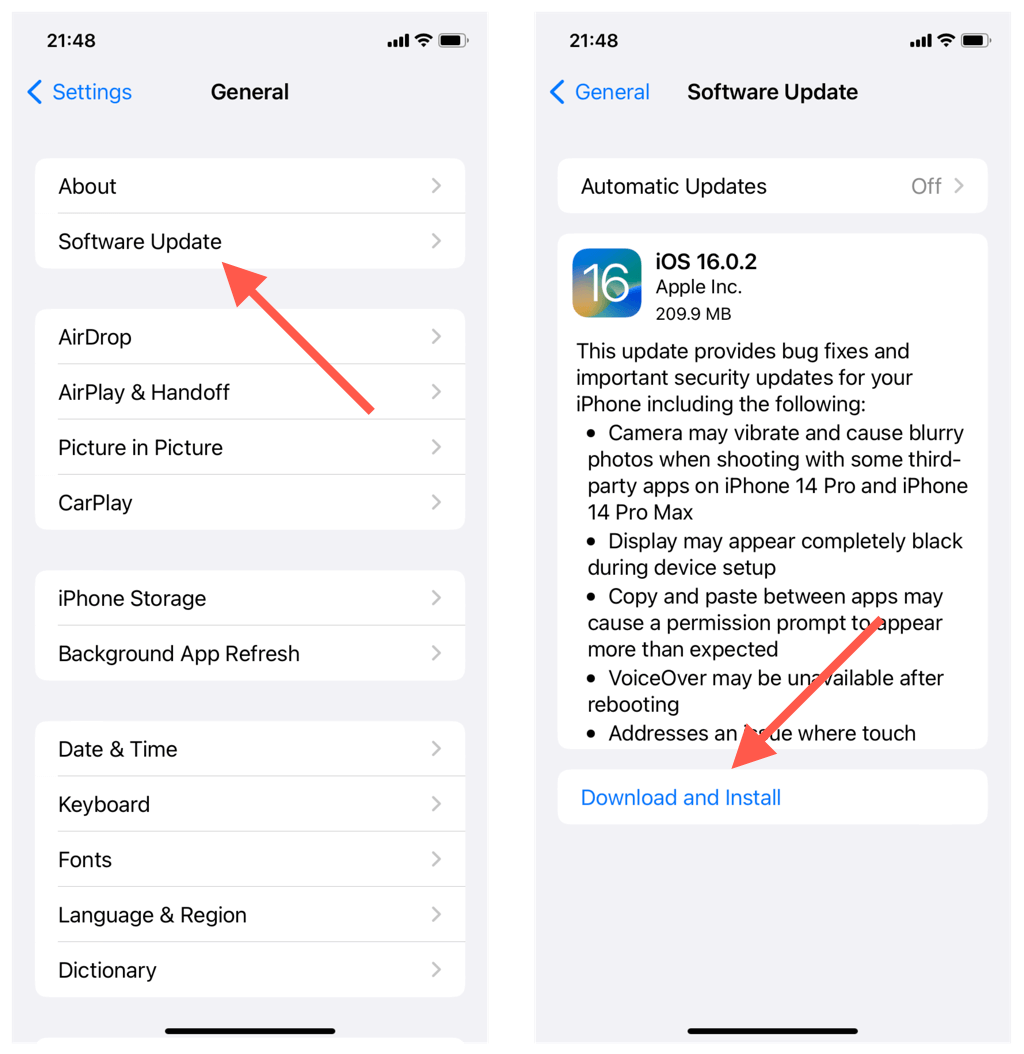
Сбросить настройки сети на iPhone
Сбросьте настройки сети на вашем iPhone, чтобы устранить ошибки подключения к оператору связи, возникающие из-за неправильной конфигурации сети. Вы не потеряете данные, кроме списка сохраненных на устройстве сетей Wi-Fi и паролей.
- Откройте приложение «Настройки» и выберите «Основные» > «Перенос или сброс iPhone» > «Сброс».
- Нажмите «Сбросить настройки сети» и введите пароль вашего устройства.
- Нажмите «Сброс» для подтверждения.
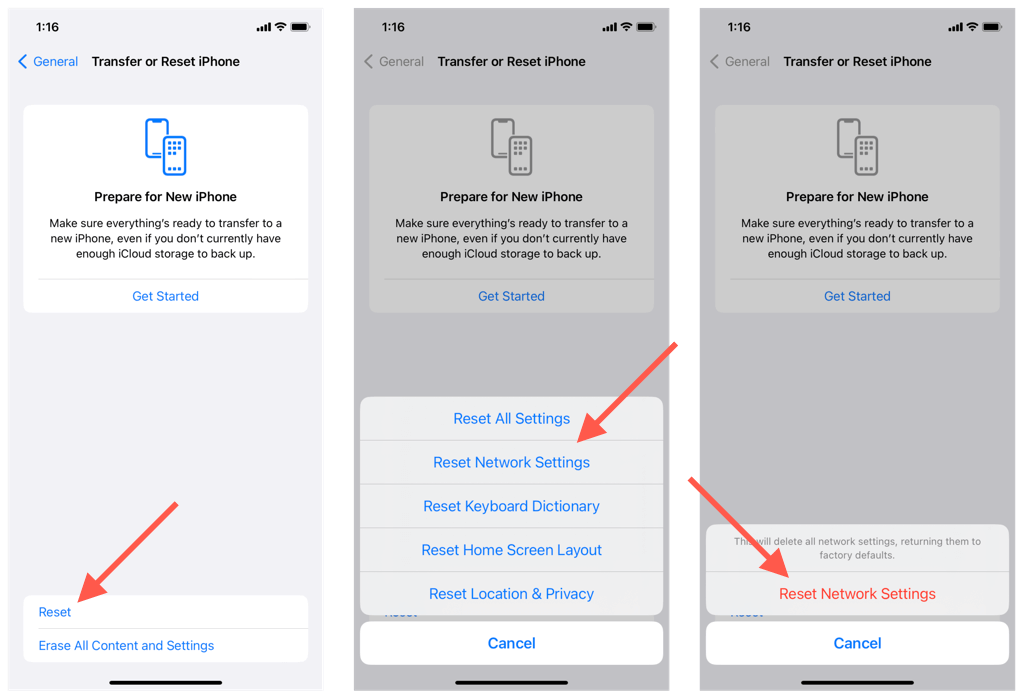
Ваш iPhone автоматически перезагрузится, чтобы завершить сброс настроек сети. Разблокируйте устройство и продолжайте им пользоваться. Если быстрое SMS-сообщение «Ваша SIM-карта отправила текстовое сообщение» не появляется в течение следующих нескольких минут, скорее всего, проблема решена.
Обратитесь за помощью к своему оператору беспроводной связи
Если ни одно из приведенных выше исправлений не помогло, а флэш-SMS «Ваша SIM-карта отправила текстовое сообщение» продолжает беспокоить ваш iPhone, пришло время обратиться в службу поддержки вашего оператора беспроводной связи. Они должны предоставить вам дополнительные исправления и предложения, основанные на настройках вашего устройства.
Программы для Windows, мобильные приложения, игры - ВСЁ БЕСПЛАТНО, в нашем закрытом телеграмм канале - Подписывайтесь:)






